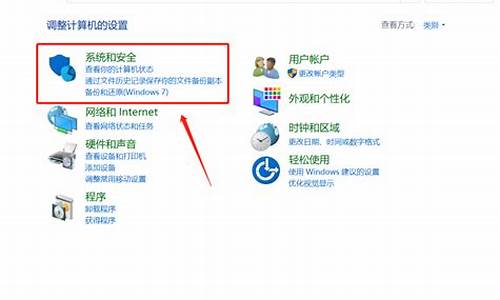电脑硬盘ghost了如何恢复数据-硬盘ghost到电脑系统
1.如何使用ghost还原恢复电脑系统?
2.换硬盘后原来的系统ghost如何用呢
3.ssd固态硬盘 装系统可以用 GHOST系统安装吗?
4.电脑全盘镜像GHOST是怎么操作的
5.怎么把原硬盘系统转移到新电脑上
如何使用ghost还原恢复电脑系统?

ghost还原系统的前提是你的电脑里面装有ghost备份还原软件,并已经为计算机做过ghost系统备份,它使得电脑系统出现小故障,不能启动时,能够快速的恢复系统。其操作方法步骤如下:
1、下载ghost一键还原工具,如果没有备份的gho文件,需要到网上下载所需ghost win7系统iso镜像到本地硬盘,右键使用WinRAR等工具解压出来
2、将最大的gho文件win7.gho和ghost一键恢复软件放到同一目录,比如D盘,不要放C盘或桌面
3、双击打开onekey ghost镜像安装工具,选择“还原分区”,映像路径选择win7.gho文件,选择系统要安装的位置,一般是C盘,或者根据磁盘容量选择安装位置,点击确定
4、弹出对话框,点击是,立即重启进行计算机还原,如果提示没有找到ghost32/ghost64,参考相关教程提供的教程解决
5、这时候电脑自动重启,启动菜单多出Onekey Ghost选项,电脑会自动选择这个选项进入
6、启动进入到这个界面,执行ghost系统安装部署到C盘的操作,耐心等待进度条完成
7、操作完成后,电脑自动重启,继续执行系统组件、驱动安装和配置过程
8、安装过程通常5-10分钟,最后重启进入全新系统桌面后,ghost一键恢复系统过程结束。
注意事项:
1、电脑系统还原,只有开启了系统保护才能还原,没有开启系统保护无法还原
2、检查电脑的硬件驱动是否全部安装,或是否正确安装,可以右击我的电脑—属性—硬件—设备管理器,看一下电脑的各项硬件是否全部安装到位,如果设备有问题的话,那该设备前会有一个**的问号或惊叹号。
换硬盘后原来的系统ghost如何用呢
原来的系统有ghost备份文件,可直接还原。还原步骤如下:
1、要恢复备份的分区,进入Dos下,运行ghost.exe启动进入主程序画面
2、依次选择Local(本地)→Partition(分区)→FromImage(恢复镜像)
3、按回车键确认后,选择镜像文件所在的分区,这里选“D:1:4囗FATdrive”,按确认后,显示如下。
4、确认选择分区后,第二个框(最大的)内即显示了该分区的目录,用方向键选择镜像文件cxp.GHO后,输入镜像文件名一栏内的文件名即自动完成输入,按回车键确认后,显示如下。
5、显示出选中的镜像文件备份时的备份信息(从第1个分区备份,该分区为NTFS格式,大小4000M,已用空间1381M)!确认无误后回车确认。
6、选择将镜像文件恢复到那个硬盘,直接按回车键。
7、选择要恢复到的分区,这一步要特别小心。
8、提示即将恢复,会复盖选中分区破坏现有数据!选中“Yes”后,按回车键开始恢复,显示如下
9、正在将备份的镜像恢复,完成后显示如下。直接按回车键后,计算机将重新启动!启动后你就可见到效果了,恢复后和原备份时的系统一模一样,而且磁盘碎片整理也免了。
ssd固态硬盘 装系统可以用 GHOST系统安装吗?
固态硬盘装系统可以用GHOST系统安装,具体步骤如下:
1、将制作好的云骑士启动U盘插入电脑的USB接口,通过设置U盘启动,进入云骑士装机大师的PE系统,点击桌面的“手动运行Ghost12”。
2、在弹出的窗口中,依次点击“local”——“partition”——“form image”。寻找U盘的盘符和系统的所在。
3、来到手动运行ghost12的界面,点击最上方的方框,选择GHO系统文件所在的盘符
4、接下来选择系统要安装的盘符,一般是C盘,即最上面prmary类型的区,然后点击“OK”
5、再次确认盘符,如果没问题,点击“OK”
6、点击“yes”,就会自动帮我们格式化系统盘,并进行系统的还原。
7、然后就进入ghost还原界面,进度走完系统便重装完成。
扩展资料:
ghost系统的优点:
1、安装速度快,并可以省掉很多安装程序;
2、在用微软封装部署技术的基础上,结合作者的实际工作经验,融合了许多实用的功能;
3、通过一键分区、一键装系统、自动装驱动、一键设定分辨率,一键填IP,一键Ghost备份(恢复)等一系列手段,使安装系统花费的时间缩至最短,极大提高了工作效率;
4、集成了驱动,只要GHOST及时封装了最新万能驱动,安装好之后,驱动都直接打上了,无需自行安装驱动。
电脑全盘镜像GHOST是怎么操作的
GHOST全盘镜像制作:
一、准备两块硬盘
硬盘1为源硬盘也就是您要备份至其它硬盘的主硬盘.以下简称为源盘
硬盘2用来存放备份硬盘1镜像的磁盘,此处可用U盘(得够大),.以下简称为目标盘
二、操作步骤
启动ghost软件 ?选择 Local -> Disk -> To Image
然后直接按回车选择“OK”出现如下图
选择 c:2:1?
再按回车
回车,开始备份全盘镜像了。待 100% 后回车,退出GHOST,重新启动计算机,全盘镜像制作完毕。
拿下U盘,镜像已经存在于U盘中了。
怎么把原硬盘系统转移到新电脑上
把硬盘里的系统复制到新的硬盘里,要使用GHOST工具,方法步骤如下
一、硬盘的系统盘的复制不能使用普通的“复制粘贴”,普通的windows复制粘贴功能无法将操作系统引导信息复制到新的硬盘,而要使用GHOST这款工具软件。
二、用户下载安装“一键GHOST硬盘版”
三、如果用户的电脑或者笔记本支持双硬盘,则可以把新硬盘安装到主机中,然后重启电脑,选择“一键GHOST启动”,可以使用GHOST工具的“分区到分区”复制功能,具体如下
1、如图
2、选择“GHOST 11.2”
3、依次点击“Local”,“Partition”,“To Partition”,即“分区到分区”的模式,然后手动指定新硬盘分区即可开始进行复制(这里按照文字说明来做,不要按下面红圈标示做)。这是最快捷方式。
四、如果用户电脑不支持双硬盘,那么只能通过先备份,然后换硬盘,再还原的方式进行,步骤如下
1、系统备份成GHO文件,并保存到其它存储介质,比如U盘或者移动硬盘;
2、用“大启动盘制作工具”制作一个U盘启动盘,重启电脑之后,电脑以U盘启动模式启动。进入WinPE环境,启动GHOST工具,在GHOST界面选择“Local”,“Partition”,“To Image”,即“分区到镜像”,操作完毕之后,将生成的GHO文件拷贝到U盘或者应用硬盘,如果启动U盘空间够大,则直接保存到启动U盘中,这个复制粘贴可以直接在WinPE环境下面做。
3、电脑关机,换上新硬盘,电脑以U盘启动,进入WinPE环境,启动GHOST工具,在GHOST界面依次点击“Local”,“Partition”,"From Image",即从镜像恢复系统模式,然后路径指定先前保存的GHO文件,直到恢复工作结束。
用户可以根据自己电脑实际情况选择上面的方法。
声明:本站所有文章资源内容,如无特殊说明或标注,均为采集网络资源。如若本站内容侵犯了原著者的合法权益,可联系本站删除。